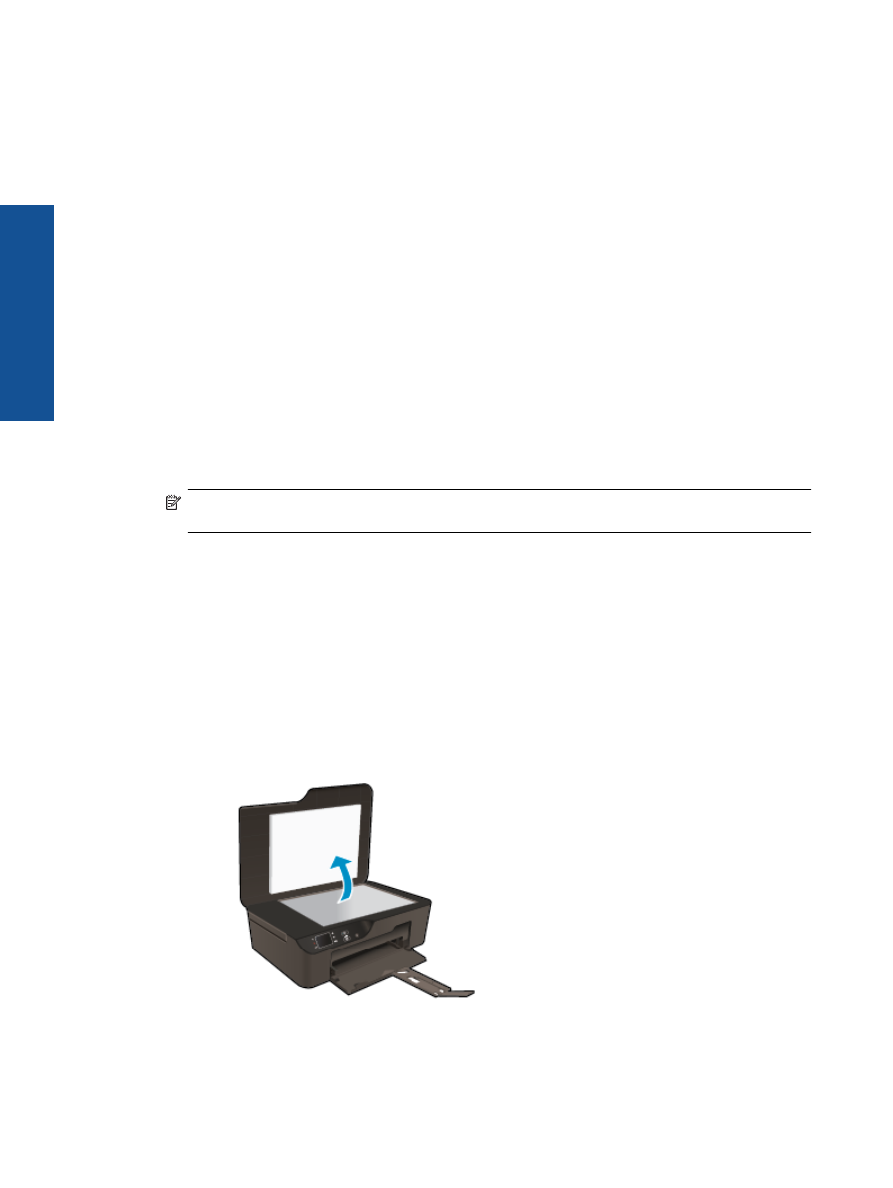
Skanowanie do komputera
Skanowanie mo
ż
na rozpocz
ąć
z panelu sterowania drukarki lub z komputera. Je
ś
li chcesz szybko zeskanowa
ć
jedn
ą
stron
ę
do pliku wybierz skanowanie z panelu sterowania. Je
ś
li chcesz zeskanowa
ć
kilka stron do jednego
pliku, okre
ś
li
ć
format skanowania lub dokona
ć
zmian w zeskanowanym obrazie, wybierz skanowanie z
komputera.
Przygotowanie do skanowania
▲
W celu przygotowania do skanowania:
a
.
Za
ł
aduj orygina
ł
.
❑
Unie
ś
pokryw
ę
urz
ą
dzenia.
❑
Umie
ść
orygina
ł
w prawym przednim rogu szyby skanera, stron
ą
zadrukowan
ą
do do
ł
u.
Rozdzia
ł
6
24
Kopiowanie i skanowanie
Kop
iowanie i
ska
nowan
ie
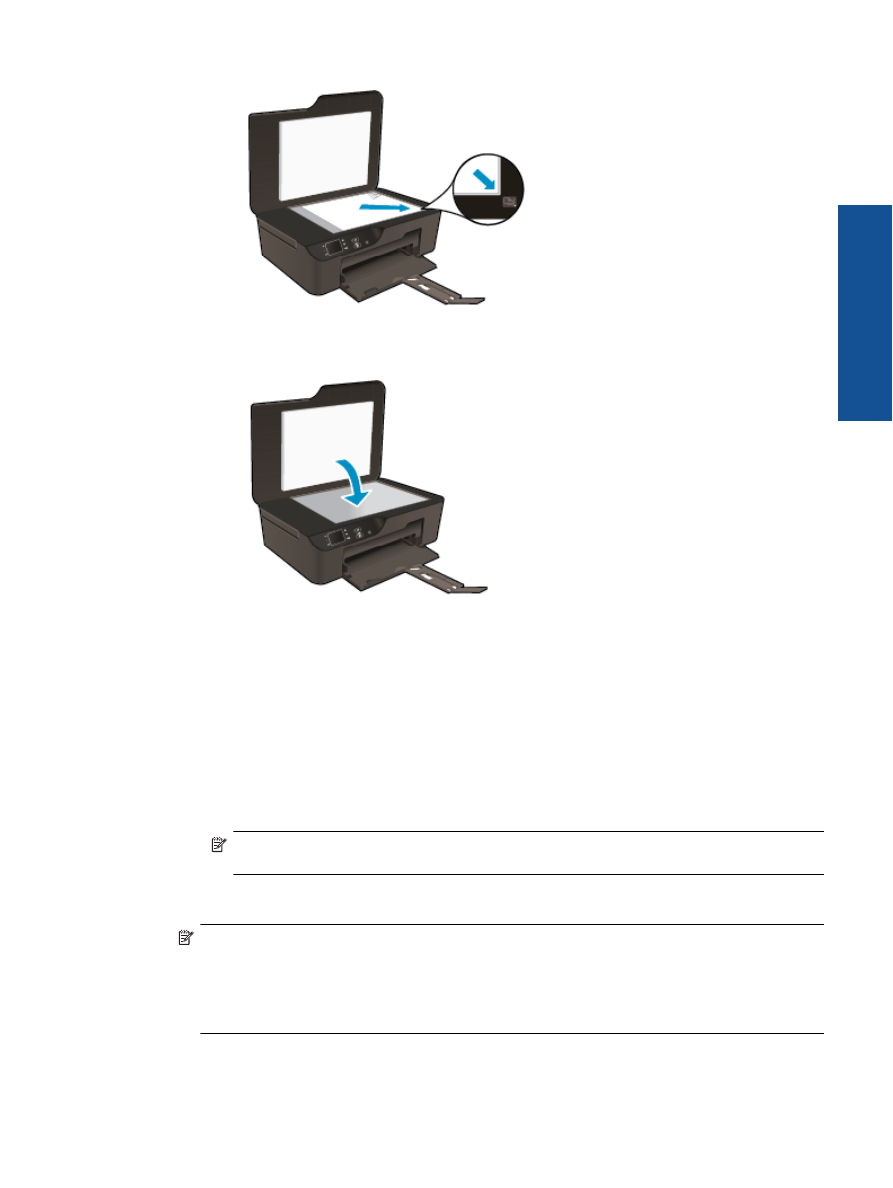
❑
Zamknij pokryw
ę
.
b
.
Rozpocznij skanowanie.
Skanowanie z panelu sterowania drukarki
1.
Z menu na wy
ś
wietlaczu drukarki wybierz
Skanuj
. Je
ś
li nie widzisz
Skanuj
na wy
ś
wietlaczu drukarki,
naciskaj przycisk
Wstecz
, a
ż
si
ę
pojawi.
2.
Wybierz opcj
ę
Skanuj do komputera
.
3.
Na wy
ś
wietlaczu drukarki wybierz komputer do którego chcesz zeskanowa
ć
.
Je
ś
li nie widzisz komputera na wy
ś
wietlaczu drukarki, upewnij si
ę
,
ż
e komputer jest po
łą
czony z drukark
ą
bezprzewodowo lub za pomoc
ą
kabla USB.
Je
ś
li korzystasz z po
łą
czenia bezprzewodowego i masz pewno
ść
,
ż
e ono dzia
ł
a, konieczne b
ę
dzie
w
łą
czenie skanowania bezprzewodowego w oprogramowaniu.
a
.
Kliknij dwukrotnie ikon
ę
HP Deskjet 3520 series
na pulpicie, aby otworzy
ć
Oprogramowanie drukarki.
Uwaga
Mo
ż
esz tak
ż
e uzyska
ć
dost
ę
p do Oprogramowanie drukarki klikaj
ą
c
Start > Wszystkie
programy > HP > HP Deskjet 3520 series > HP Deskjet 3520 series
b
.
Kliknij ikon
ę
Drukowanie i skanowanie
.
c
.
Kliknij
Zarz
ą
dzaj skanowaniem do komputera
.
Uwaga
Mo
ż
esz wybra
ć
, by opcja
Skanuj do komputera
by
ł
a zawsze aktywna. Je
ś
li funkcja ta jest
zawsze aktywna, b
ę
dzie mo
ż
na wybra
ć
opcj
ę
Skanuj
na wy
ś
wietlaczu drukarki w celu skanowania z
u
ż
ywanych komputerów pod
łą
czonych bezprzewodowo. Je
ś
li funkcja ta nie b
ę
dzie zawsze aktywna,
b
ę
dzie trzeba w
łą
czy
ć
opcj
ę
Skanuj do komputera
w Oprogramowanie drukarki przed skanowaniem.
Ustawienie to wp
ł
ywa wy
łą
cznie na skanowanie z poziomu panelu sterowania drukarki. Niezale
ż
nie od
tego, czy funkcja
Skanuj do komputera
jest w
łą
czona, czy nie, zawsze mo
ż
na skanowa
ć
z komputera
4.
Zlokalizuj zeskanowany obraz w komputerze. Po zapisaniu zeskanowanego obrazu otworzy si
ę
okno
Eksploratora Windows w katalogu, w którym zosta
ł
on zapisany.
Skanowanie do komputera
25
Ko
piowanie i
s
kanowan
ie
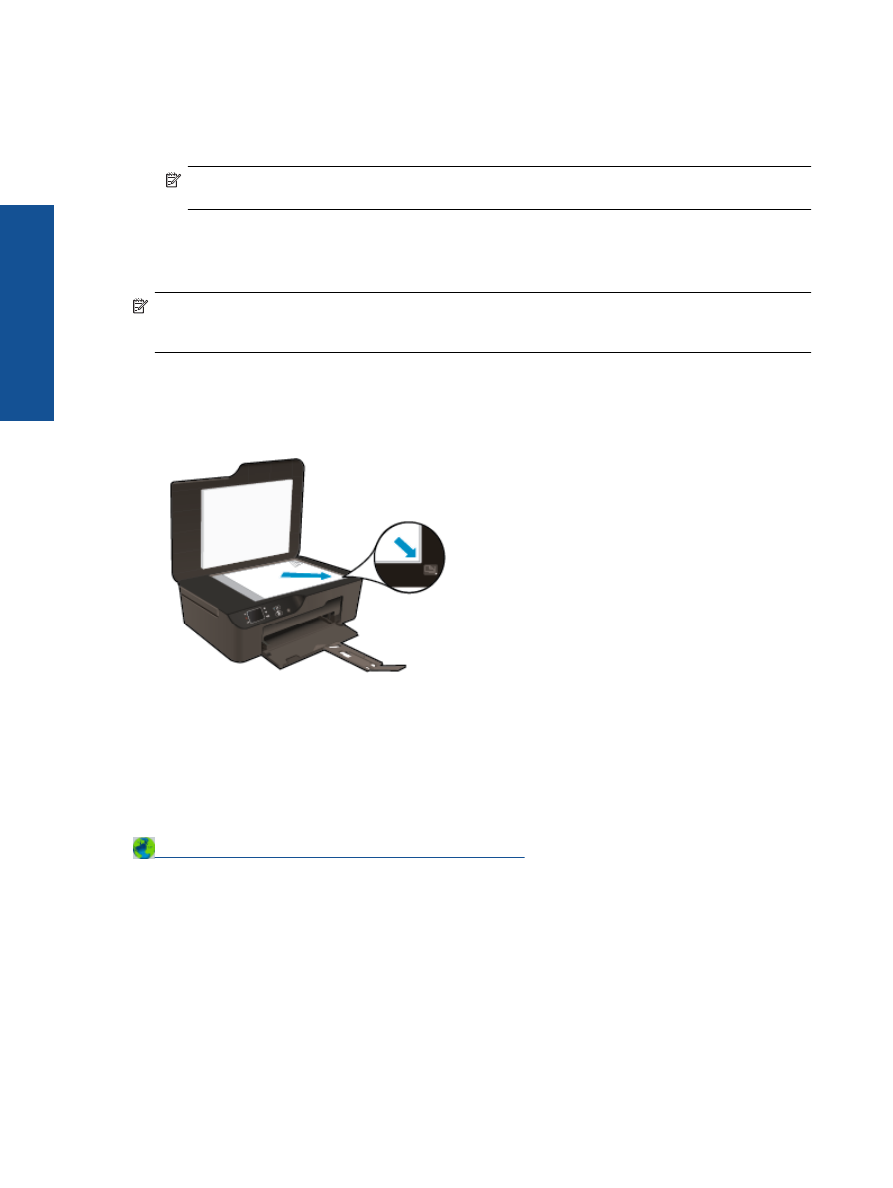
Skanowanie z komputera
1.
Otwórz aplikacj
ę
HP Scan
. Kliknij opcj
ę
Start > Wszystkie programy > HP > HP Deskjet 3520 series >
HP Deskjet 3520 series > HP Scan
.
2.
Wybierz rodzaj skanowania z menu skrótów i kliknij
Skanuj
.
Uwaga
Je
ś
li wybrano opcj
ę
Poka
ż
podgl
ą
d skanu
, b
ę
dzie mo
ż
na dokona
ć
poprawek
zeskanowanego obrazu na ekranie podgl
ą
du.
3.
Wybierz
Zapisz
je
ś
li chcesz pozostawi
ć
otwart
ą
aplikacj
ę
dla kolejnego skanu, lub wybierz
Zako
ń
cz
by
opu
ś
ci
ć
aplikacj
ę
.
4.
Po zapisaniu zeskanowanego obrazu otworzy si
ę
okno Eksploratora Windows w katalogu, w którym zosta
ł
on zapisany.
Uwaga
Tylko ograniczona liczba komputerów mo
ż
e mie
ć
jednocze
ś
nie aktywn
ą
funkcj
ę
skanowania. Otwórz
menu
Skanowanie
z poziomu ekranu pocz
ą
tkowego drukarki, aby zobaczy
ć
list
ę
komputerów, dla których
dost
ę
pna jest opcja skanowania.